Pokud na svém iPhonu nebo iPadu přidáte svůj Google účet v Nastaveních, automaticky se váš Gmail účet integruje do aplikace Mail. Jestliže však upřednostňujete jiné e-mailové klienty, můžete jednoduše odebrat e-mailové schránky z aplikace Mail na vašem zařízení.
V Nastaveních se můžete odhlásit z libovolného e-mailového účtu, ať už je to Gmail, Outlook nebo iCloud, aniž byste ztratili možnost synchronizovat poznámky, kontakty a další data. Účet tak zůstane aktivní pro synchronizaci, ale nebude se zobrazovat v aplikaci Mail.
Pro provedení této změny otevřete aplikaci „Nastavení“ na vašem iPhonu nebo iPadu a přejděte do sekce „Hesla a účty“.
Zobrazí se vám seznam všech účtů, ke kterým jste přihlášeni. Kliknutím na konkrétní účet zobrazíte jeho detaily.
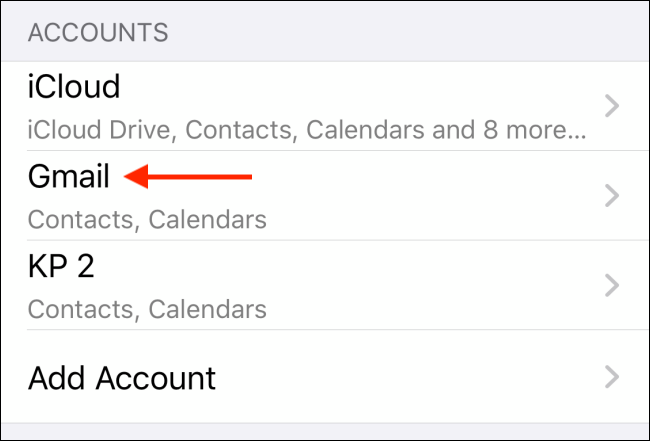
Následně deaktivujte přepínač u volby „Pošta“. Tímto krokem odstraníte danou e-mailovou schránku z aplikace Mail.
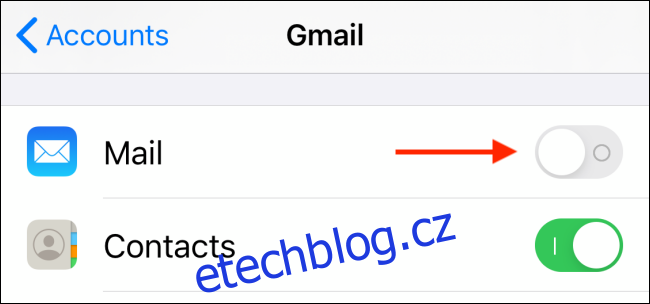
Vraťte se do sekce „Hesla a účty“ a stejným způsobem můžete odebrat i e-mailové účty z ostatních služeb.
Tento proces odpojení e-mailových účtů z aplikace Mail funguje pro všechny účty třetích stran. Pokud chcete odebrat e-mailový účet iCloud, postup je mírně odlišný.
Otevřete aplikaci „Nastavení“ a klikněte na váš Apple profil v horní části nabídky.
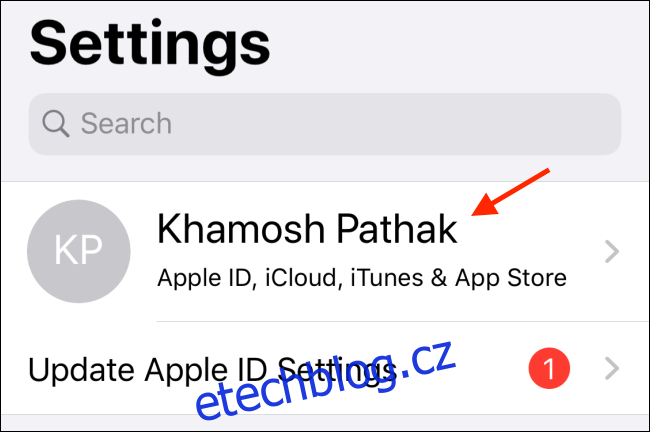
V tomto menu zvolte možnost „iCloud“.
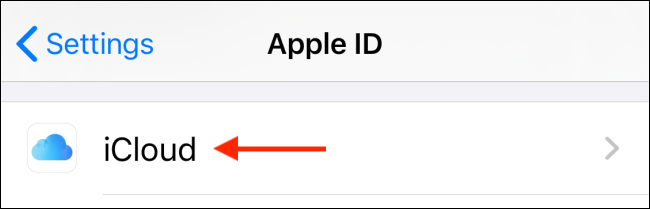
Přejděte dolů a deaktivujte přepínač u položky „Pošta“.
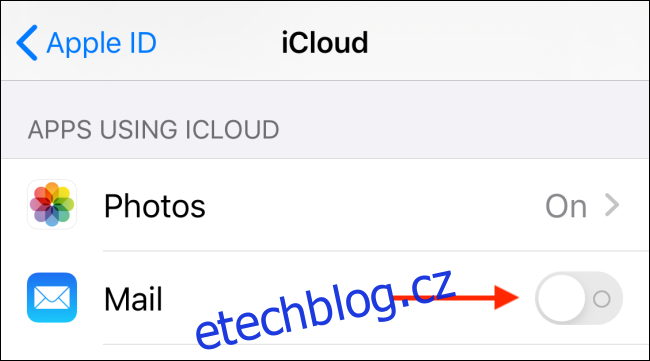
Tímto krokem jste deaktivovali váš iCloud e-mail a ten se již nebude zobrazovat v aplikaci Apple Mail.
Pro ověření této změny můžete znovu otevřít aplikaci „Mail“. Místo vaší obvyklé e-mailové schránky uvidíte úvodní obrazovku s výzvou k přihlášení k účtu.
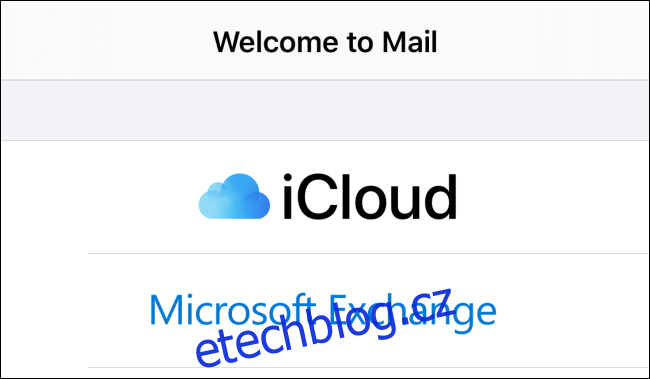
Pokud vám aplikace Mail nevyhovuje, doporučujeme vyzkoušet aplikaci Gmail. Pro uživatele, kteří hledají pokročilejší funkce a možnosti přizpůsobení, doporučujeme aplikaci Spark.
Zůstáváte u aplikace Mail alespoň pro jeden z vašich účtů? Zkuste si přizpůsobit její nastavení pro ještě lepší uživatelský zážitek.